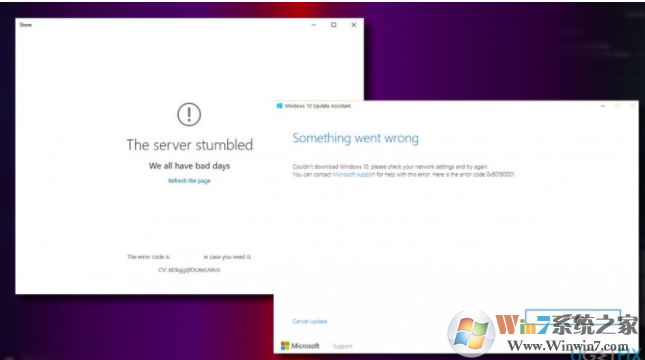
许多人在尝试从Windows 7升级到Windows 10时遇到了这个错误,但是最近却开始非常骚扰Windows 10用户。系统搜索最新的更新时,进程卡住,最终返回错误代码0x80190001。坏消息是这个错误还没有得到微软或其他官方供应商的承认。好消息是你可以自己修复这个bug。因此,你可以进行如下操作:
- 扫描系统中的恶意软件。使用专业的杀毒软件实用程序运行扫描。。
- 运行内置的Windows Update疑难解答和Windows应用程序疑难解答。
- 暂时禁用第三方防病毒。
- 尝试干净启动。
如果这些简单的步骤没有帮助,请尝试以下修复:
方法1.使用媒体创建工具
如果在尝试将Windows 7升级到Windows 10时遇到0x80190001错误,则应尝试使用介质创建工具:
1.MediaCreationTool_Win10官方升级工具Media Creation Tool下载。
2.点击MediaCreationTool.exe文件下载。
3.阅读EULA并接受条款,如果你想继续。点击升级这台电脑。
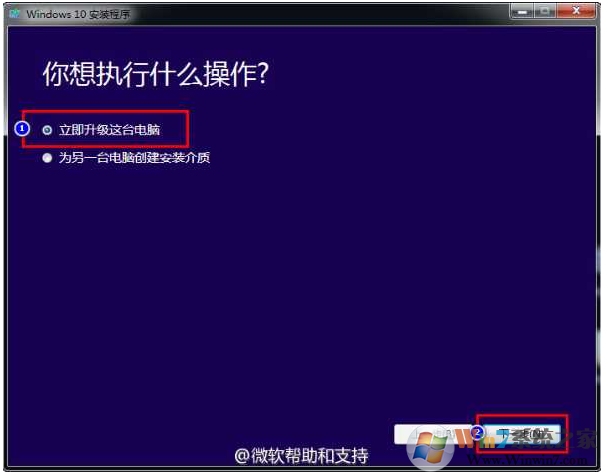
4.单击下一步,然后选中保留个人文件和应用程序选项。否则,所有的个人信息将在升级过程中被清除。
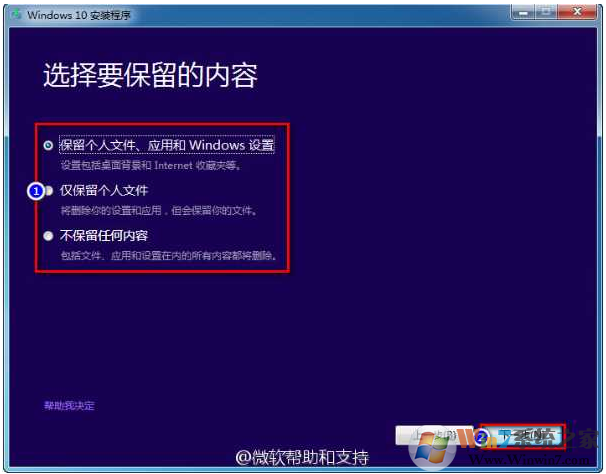
5.最后,单击安装并等待该过程完成。
方法2.手动下载更新
如果在安装最新的Windows 10修补程序或安全更新期间显示错误,请尝试手动安装所需的更新:
1.按Windows键+ I并打开更新和安全部分。
2.单击Windows Update链接并找到最新的Windows 10知识库(KB)。复制并粘贴在一个字或记事本文件手动。
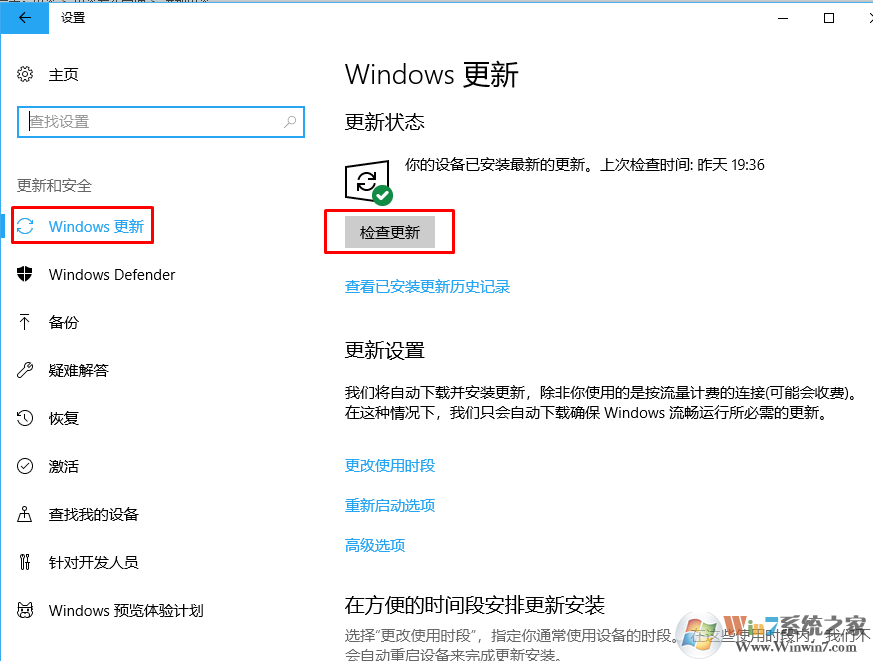
3.然后打开官方Microsoft Update目录,并在搜索框中输入或粘贴KB代码,然后按Enter键。
4.单击知识库的下载链接,等待要下载的项目并将其保存到计算机上的选定位置。
5.打开下载的修补程序以启动更新过程。
方法3.通过命令提示符运行DISM和SFC命令
1.右键单击Windows键并选择命令提示符(管理员)。
2.如果需要,请输入管理员密码,然后单击是。
3.打开命令提示符日志后,复制并粘贴以下命令。每次按下后按Enter键:
DISM.exe / Online / Cleanup-image / Restorehealth
sfc / scannow

方法4.检查日期和时间设置
1.打开控制面板并选择日期和时间。
2.打开Internet时间选项卡,然后单击更改设置按钮。
3.勾选与Internet时间服务器同步,然后单击立即更新按钮。
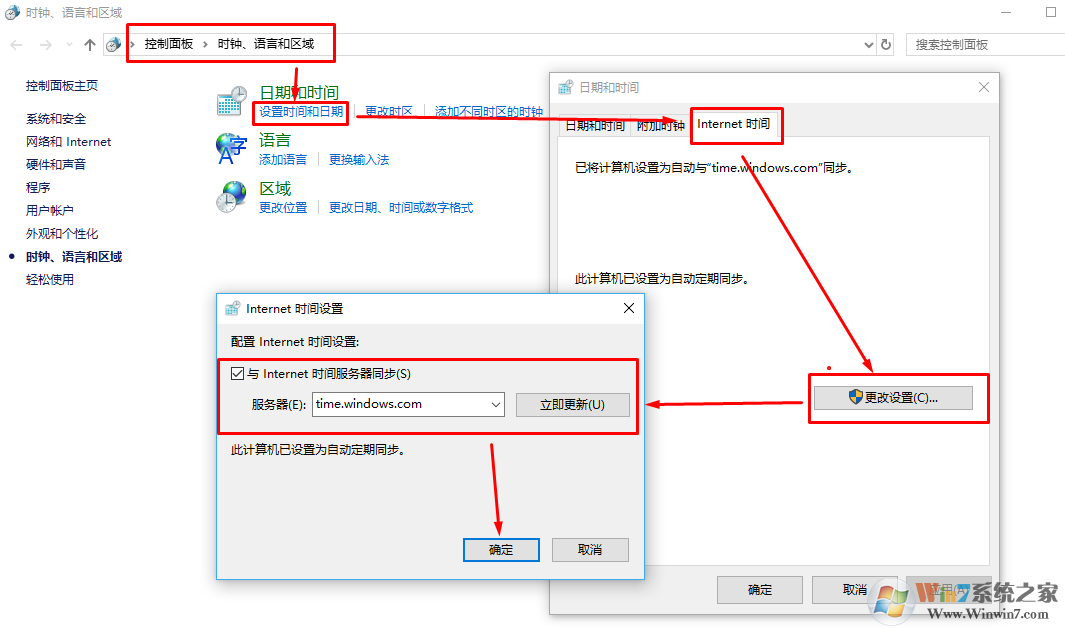
4.单击确定并关闭日期和时间窗口。
总结:以上就是win10 出现错误代码0x80190001的完美修复方法了,大部分可能形成这个问题的可能性小编都已经再上面罗列出来了。希望对大家有帮助。